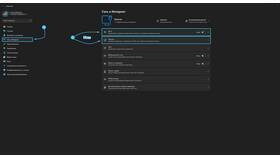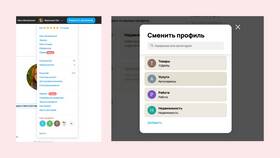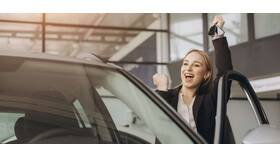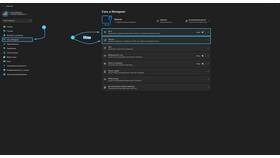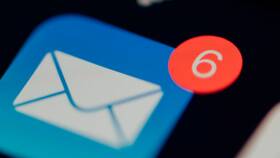Изменение DNS-сервера может повысить скорость интернета, улучшить безопасность и обойти ограничения. Рассмотрим процесс настройки DNS на различных устройствах.
Содержание
Что такое DNS и зачем его менять
- DNS преобразует доменные имена в IP-адреса
- Публичные DNS часто быстрее провайдерских
- Повышает конфиденциальность в интернете
- Позволяет обойти некоторые региональные блокировки
- Улучшает защиту от фишинга и вредоносных сайтов
Популярные публичные DNS-серверы
| Провайдер | Предпочитаемый DNS | Альтернативный DNS |
| Google Public DNS | 8.8.8.8 | 8.8.4.4 |
| Cloudflare | 1.1.1.1 | 1.0.0.1 |
| OpenDNS | 208.67.222.222 | 208.67.220.220 |
| Quad9 | 9.9.9.9 | 149.112.112.112 |
Изменение DNS в Windows 10/11
- Откройте "Панель управления" > "Сеть и Интернет"
- Выберите "Центр управления сетями и общим доступом"
- Нажмите "Изменение параметров адаптера"
- Правой кнопкой на активном подключении > "Свойства"
- Выберите "IP версии 4 (TCP/IPv4)" > "Свойства"
- Укажите "Использовать следующие адреса DNS-серверов"
- Введите предпочитаемый и альтернативный DNS
- Сохраните изменения
Настройка DNS на macOS
- Откройте "Системные настройки" > "Сеть"
- Выберите активное подключение > "Дополнительно"
- Перейдите на вкладку "DNS"
- Нажмите "+" для добавления новых DNS-серверов
- Введите адреса DNS, например 1.1.1.1 и 1.0.0.1
- Удалите старые DNS-серверы, если они есть
- Нажмите "OK" > "Применить"
Изменение DNS на роутере
| Шаг | Действие |
| 1 | Откройте веб-интерфейс роутера (обычно 192.168.1.1 или 192.168.0.1) |
| 2 | Авторизуйтесь с логином и паролем |
| 3 | Найдите раздел "Интернет" или "WAN" |
| 4 | Измените DNS-серверы в настройках подключения |
| 5 | Сохраните изменения и перезагрузите роутер |
Проверка работы нового DNS
- Откройте командную строку (Windows) или терминал (macOS/Linux)
- Введите команду: nslookup example.com
- Проверьте, какой сервер указан в ответе
- Или используйте онлайн-сервисы проверки DNS
- Попробуйте открыть несколько сайтов для теста скорости
Решение возможных проблем
- Нет доступа к интернету - проверьте правильность ввода DNS
- Сайты не открываются - очистите DNS-кэш (ipconfig /flushdns)
- Медленная работа - попробуйте другой DNS-сервер
- Роутер не сохраняет настройки - обновите прошивку
Дополнительные настройки DNS
| Опция | Описание |
| DNS-over-HTTPS | Шифрование DNS-запросов |
| DNS-over-TLS | Альтернативный метод шифрования |
| Родительский контроль | Специальные DNS для фильтрации контента |
Изменение DNS-серверов - простой способ улучшить работу в интернете без дополнительных затрат. Выбирайте надежные публичные DNS-сервисы в зависимости от своих потребностей.